萬盛學電腦網 >> windows 7教程 >> win7系統如何掛載和關閉vhd文件
win7系統如何掛載和關閉vhd文件
win7系統如何掛載和關閉vhd文件?掛載vhd文件後能夠將文件復制到其他盤符嗎?很多win7系統用戶會突然發現,硬盤被一個很大的文件占用了,一般在文件“WindowsImageBackup”裡面,格式為vhd文件,並且這個文件大約幾十個G,這是一個什麼文件呢?
什麼是vhd文件?
VHD 是微軟虛擬磁盤文件,是一種虛擬機硬盤(virtual machine hard disk), 並可以被壓縮成單個文件存放在宿主機器的文件系統上,主要包括虛擬機啟動所需系統文件。可以虛擬各種版本的windows,一個windows應該裝在一個硬盤分區上,而它是虛擬的windows,不可能單獨劃出一個硬盤分區給它安裝,所以它啟動所需系統文件都被壓縮成一個VHD格式的文件放在硬盤上。
我們可以點擊“我的電腦(計算機)”右鍵,選擇“管理(G)”,打開“計算機管理”,接著按照以下的步驟:
推薦:ghost win7系統下載!
1、在“計算機管理”界面,選擇“存儲”,然後點擊“磁盤管理”;

2、在上方菜單處,點擊“操作(A)”,選擇“附加VHD”,打開加載VHD文件界面;
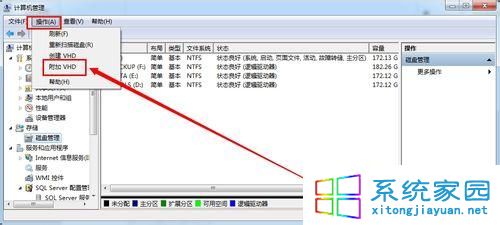
3、在加載VHD文件界面,選擇VHD文件,一般放在文件“WindowsImageBackup”裡面,選擇文件,點擊“確定”;

4、這時可以看到硬盤分區打開的多了一個,顏色和其他分區不一樣,這個就是那個VHD文件的虛擬分區;

5、接下來我們將它關閉,點擊磁盤分區左側,右鍵,下拉菜單選擇“分離VHD”,在確定界面勾選“刪除此文件”;

6、分離後,可以看到硬盤變回原狀;
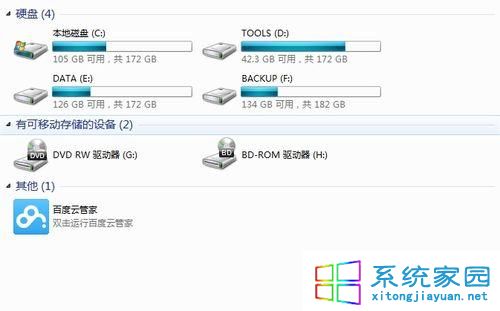

win7系統如何掛載和關閉vhd文件的方法就跟大家分享到這裡
windows 7教程排行
操作系統推薦
相關文章
copyright © 萬盛學電腦網 all rights reserved



